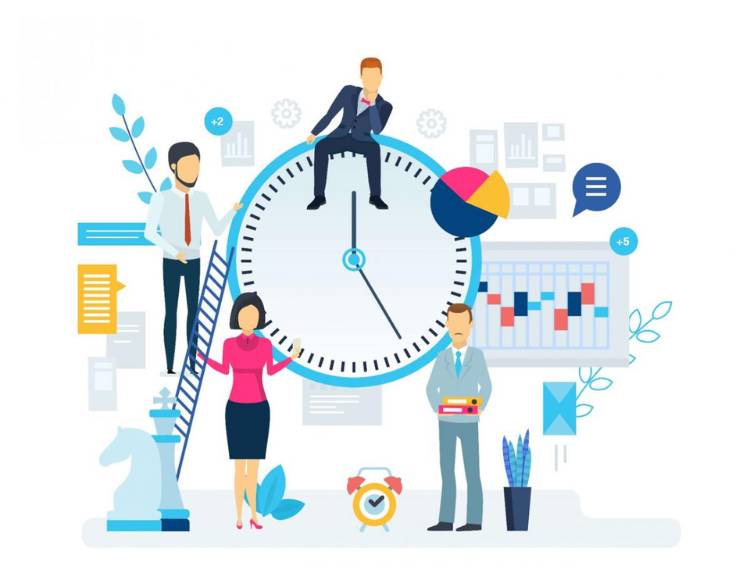הוספת עובד חדש במערכת מקאנו
מערכת שעון נוכחות מקאנו מאפשרת למנהלים ומנהלי צוותים לנהל בקלות ובדיוק את פרטי העובדים, כולל תהליך הוספת עובד חדש. תהליך זה, הניתן לביצוע באופן עצמאי, הוא פשוט וקל ומאפשר לשלב עובד חדש במערכת תוך מספר שניות, ובכך לייעל את ניהול המשאבים האנושיים. במדריך זה נסביר כיצד להוסיף עובד יחיד למערכת.
שלבי הוספת עובד במערכת:
לאחר הכניסה למערכת, נגיע ללוח הבקרה המרכזי (Dashboard).
בלוח הבקרה, הקליקו על תפריט "ראשי" ואז בחרו באפשרות "עובדים" מהתפריט הראשי כדי לעבור למסך ניהול העובדים.
מילוי פרטי העובד
במסך ניהול העובדים, לחצו על הכפתור "הוספת עובד חדש".
מלאו את פרטי העובד כמו שם מלא, תעודת זהות, תפקיד, מחלקה, ותאריך תחילת עבודה.
חשוב לוודא שהפרטים שהוזנו נכונים לפני שמירתם.
הגדרת ועריכת הרשאות בהקמת עובד
עריכת ההרשאות לעובדים היא חלק מרכזי בתהליך קליטת העובד בארגון. במהלך הגדרת ההרשאות, נקבעות גישות חשובות כגון: האם העובד ידווח דרך האינטרנט, דרך אפליקציה או בשני הערוצים? האם תהיה לו אפשרות לערוך את הדוחות שהוא מגיש? האם הוא יידרש לדווח על משימות? ועוד מגוון הרשאות שיקבעו את תפקידו ופעולתו במערכת.
בעת הקמת עובד חדש במקאנו, מוצגת רשימת הרשאות ברירת מחדל שהמנהל יכול לעדכן על פי צורכי הארגון. ההרשאות הללו מותאמות להגדרות הראשוניות וניתנות לשינוי בכל עת.
על מנת לערוך הרשאות יש להקליק על "עריכת הרשאות" ולסמן הרשאות רלוונטיות לעובד ובסיום יש להקליק על "הוספת עובד"
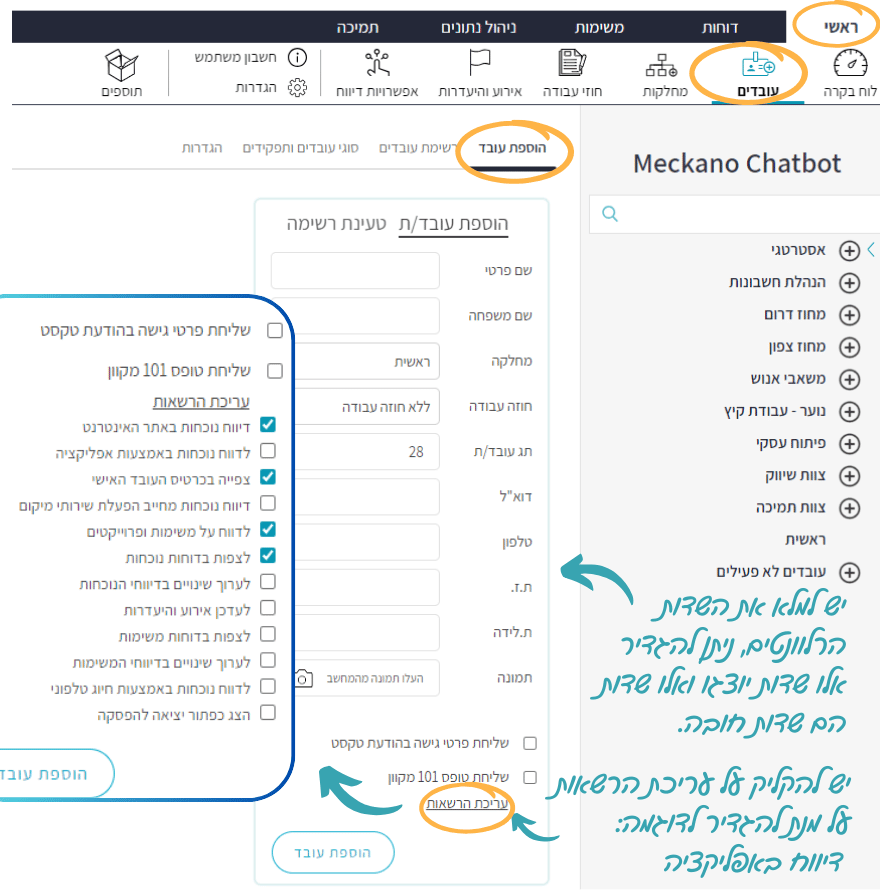
הוספת העובד למערכת
לאחר שמילאתם את כל הפרטים, הקליקו על כפתור "הוספת עובד" להשלמת התהליך. העובד יתווסף למערכת תוך מספר שניות ויופיע תחת המחלקה שהוגדרה עבורו.
במידת הצורך, ניתן לעדכן את פרטי העובד דרך כרטיס העובד.
הערות:
המערכת מאפשרת להוסיף עובדים בודדים בקלות ובפשטות, במידה וקיים צורך בהוספת מספר רב של עובדים, מומלץ להיעזר באפשרות העלאת קובץ עובדים מרוכז.
יש לכם שאלות? אתם לא בטוחים כיצד להוסיף עובדים למערכת?
צוות המומחים שלנו ישמח לתת לכם שירות ולעזור. אתם מוזמנים לדבר איתנו בטלפון 0737-969-270 או להשאיר לנו הודעה כאן ונחזור אליכם בהקדם.
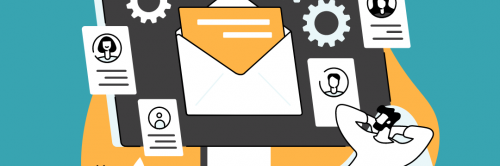

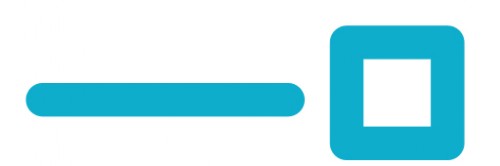


.png)